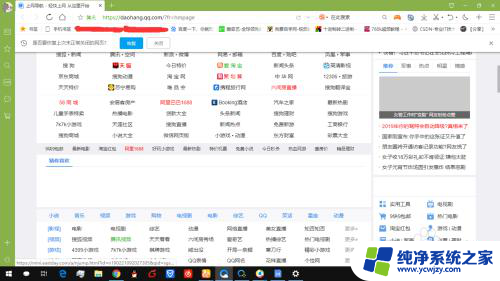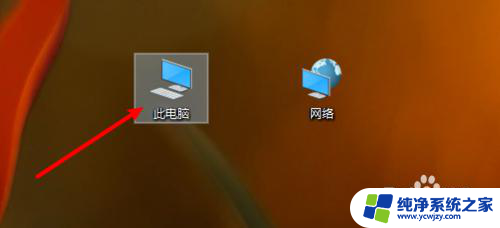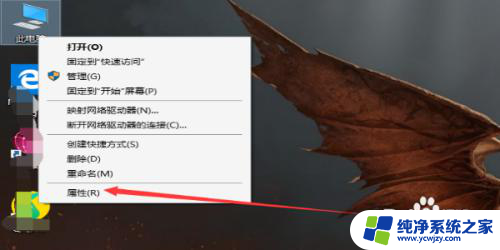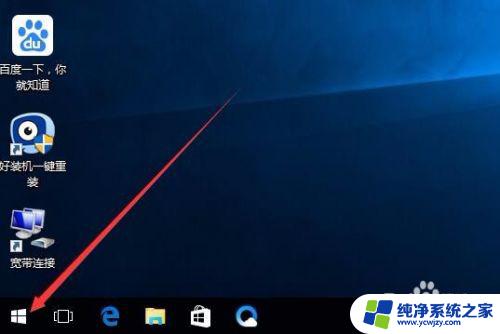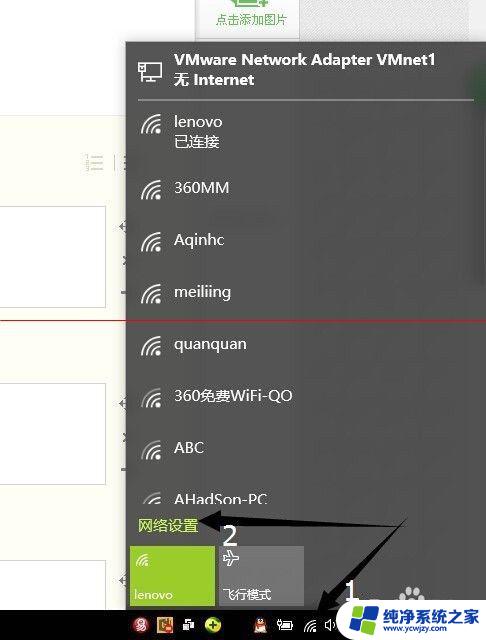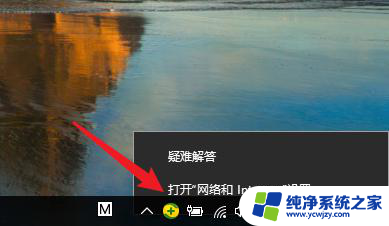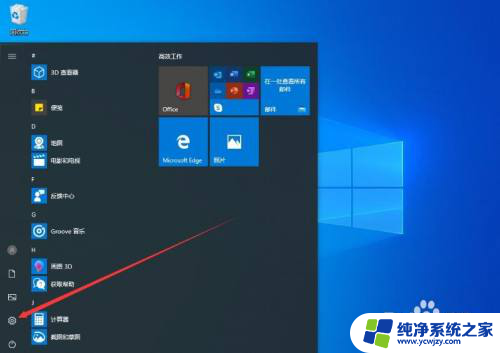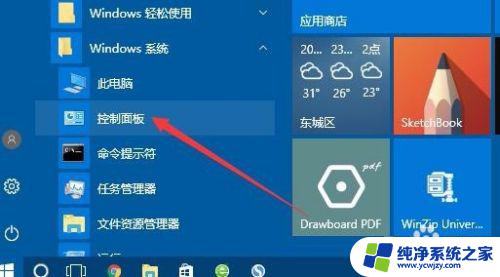win10无线方式选哪个最快 Win10如何设置wifi最快速度
更新时间:2023-06-13 15:40:11作者:jiang
win10无线方式选哪个最快,随着无线网络的普及,越来越多的人开始选择通过wifi上网,然而在使用win10系统连接wifi时,很多人会被各种选项所迷惑,不知道该如何选择才能达到最快的上网速度。那么到底应该选择哪种无线方式呢?在这里我们将为大家详细介绍win10如何设置wifi连接才能获得最快速度。
win10系统怎样提高wifi网络速度?具体的方法如下:
在开始菜单上单击鼠标右键,选择【电源选项】;
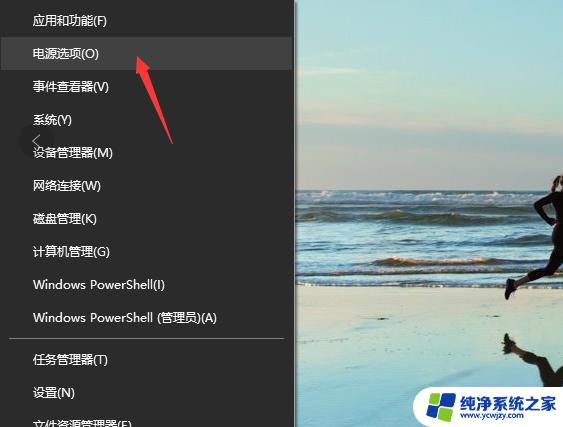
点击当前以选中的电源计划后面的“更改计划设置”;
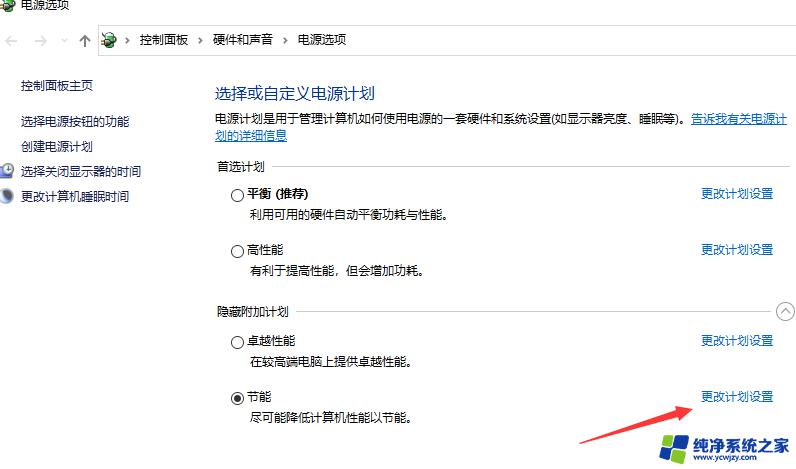
点击【更改高级电源设置】;
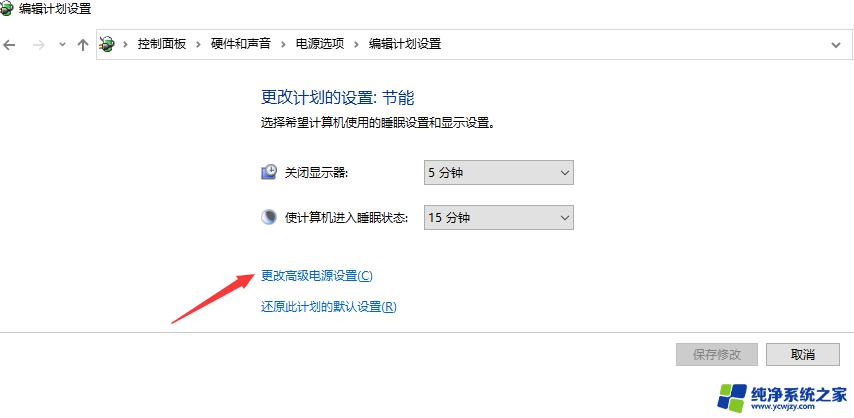
将【Internet Explorer】 和【无线适配器设置】下面的选项设置为“最高性能”,点击确定即可。
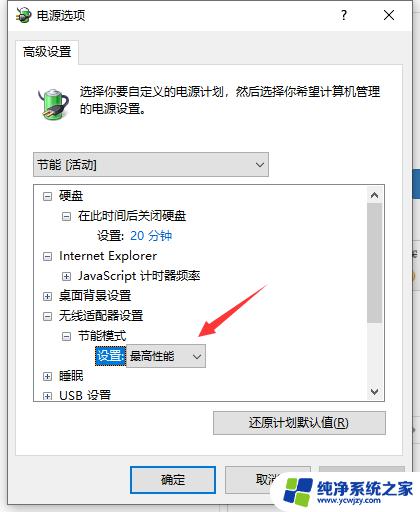
以上是win10无线网络中哪种方式最快的选择,如果您有类似的问题,请参考本文中提到的步骤进行修复,我们希望这篇文章能对您有所帮助。